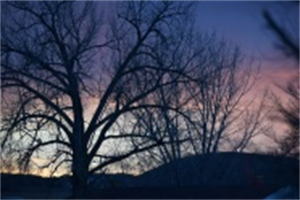如何修复通用音频驱动程序(电脑通用音频驱动怎么修复),新营销网红网本栏目通过数据整理汇集了如何修复通用音频驱动程序(电脑通用音频驱动怎么修复)相关信息,下面一起看看。
IT之家10月13日消息现在有用户反映,升级到10月版Windows 10后,特定电脑上的声卡或音频出现了问题。用户反映“音频输出设备未安装”Bug错误。
这个bug错误只影响少数设备,因为10月版Windows 10更新在推出后不久就被取消了。另外值得注意的是,只有有限数量的Windows 10版本1809安装设备可能会受到此问题的影响,因为只有在某些特定的英特尔系统上才会出现错误。
以下是Microsoft支持和其他手动修复音频驱动程序错误的解决方案。
一:
步骤1:以管理员权限打开命令提示符。选择“开始”按钮,键入cmd,然后右键单击列表中的“命令提示符”并以管理员身份运行。
第二步。在“命令提示符”中,键入以下命令:
输入/枚举-驱动程序
第3步:将会列出一堆驱动程序,您将会看到类似下面的消息:
发布名称: oemXXXX.inf
原始名称: intcaudiobus.inf
提供商名称:英特尔公司
类名:系统
类别guid : { 4d 36 e 97d-e325-11ce-BF C1-08002 be 10318 }
驱动程序版本: 2018年8月22日09.21.00.3755
签名者姓名: Microsoft Windows硬件兼容性发布者
第4步:您现在需要找到列出的oemXXXX.inf名称(XXXX可以是任何数字)。值得注意的是,你需要找到正确的匹配,否则你可能会删除错误的驱动程序,并最终破坏PC的其他功能。
步骤5:找到驱动程序后,在管理命令提示符下运行以下命令:
pnputil/delete-驱动程序oemXXXX.inf /uninstall
在上面的例子中,oemXXXX.inf就是你之前找到的。
第六步:这会解决你的问题。
二:
打开设备管理器,然后选择系统设备。
找到英特尔智能声音技术驱动程序(SST)。右键单击并选择更新驱动程序,选择从您的计算机浏览,然后选择高清晰度音频。单击下一步。英特尔智能声音技术(SST)驱动程序将消失,您应该恢复音频。微软尚未提供任何其他信息,但建议您安装与10月版Windows 10更新兼容的最新版本的英特尔显卡和音频驱动程序。目前来看,上述方案似乎是最好的方案。
相关文章万圣节是什么时候(万圣节是什么时候?)
切割的快捷键是什么(电脑常用快捷键汇总)
嫦娥奔月的文言文(《嫦娥奔月》原文及翻译)
小额投资加盟(一万块钱就可以做的小额投资项目)
死亡的意义(死亡(分析))
鲅鱼饺子的做法(这样做出来的鲅鱼馅好吃不腥!)
一只蚱蜢有几条腿(一只蚱蜢有四条腿)
有哪些环保项目(投资30万元的五个环保项目)
什么是麦芽糖(烘焙材料提示3354“麦芽糖”)
一汤匙(一汤匙,一茶匙)多少钱?)
蒸鲽鱼(蒸鲽鱼的常见做法)
害怕宋太祖的历史学家(宋太祖会害怕一个小小的历史学家?)
更多如何修复通用音频驱动程序(电脑通用音频驱动怎么修复)相关信息请关注本文章,本文仅仅做为展示!